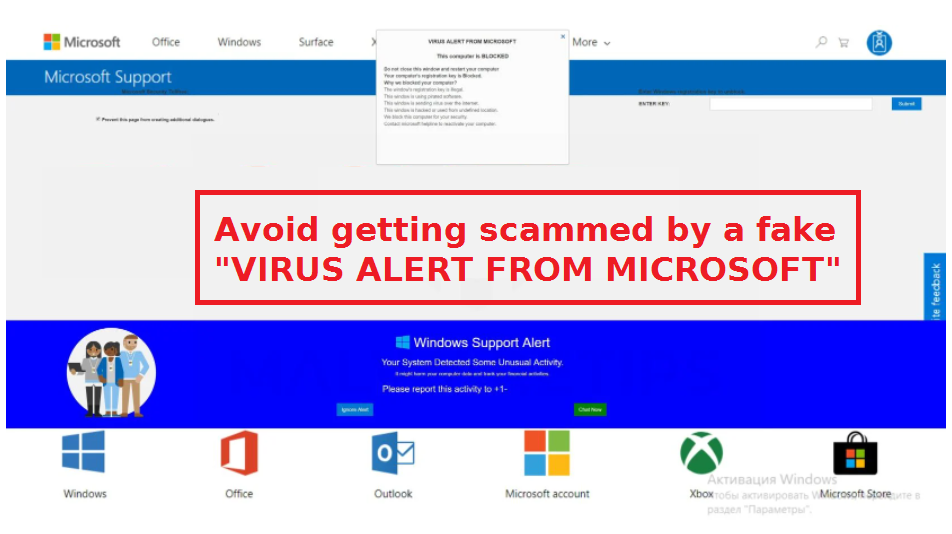Avoid getting scammed by a fake “VIRUSWARNUNG VON MICROSOFT”
VIRUS ALERT FROM MICROSOFT ist eine gefälschte Viruswarnung, die fälschlicherweise behauptet, dass Ihr Computer mit einem Virus infiziert ist und blockiert wurde. Angeblich wurde der Computer blockiert, weil Ihr Registrierungsschlüssel illegal ist. Die Warnung behauptet auch, dass Sie raubkopierte Software verwenden, Ihr Computer einen Virus über das Internet sendet und entweder gehackt wurde oder von nicht identifizierten Orten aus verwendet wird. Microsoft hat Ihren Computer angeblich zu Ihrer Sicherheit blockiert.
Für Benutzer, die zumindest ein wenig technisch versiert sind, werden die Behauptungen dieses Betrugs und der Betrug mit dem technischen Support im Allgemeinen sofort wie völliger Unsinn erscheinen. Aber Benutzer, die mit diesen Betrügereien oder der Funktionsweise von Computern / Viren nicht vertraut sind, können die Virenwarnungen überzeugend genug sein. Der Sinn von Tech-Support-Betrügereien besteht darin, Benutzer dazu zu bringen, gefälschten technischen Support anzurufen. Diese Warnungen zeigen Telefonnummern für den angeblichen technischen Support von Microsoft an, und wenn Benutzer anrufen würden, wären sie mit professionellen Betrügern verbunden. Diese Betrüger würden das erfundene Problem erklären und dann den Fernzugriff auf den Computer anfordern, um es zu “beheben”. Wenn Benutzer ihnen Fernzugriff gewähren, würden die Betrüger dann vorgeben, den Computer zu reparieren, während sie möglicherweise Informationen / Dateien stehlen. Sie können auch ein Passwort festlegen. Sobald sie fertig sind, würden die Betrüger nach mindestens ein paar hundert Dollar für die Dienste fragen, die Sie angeblich erhalten haben. Wenn Sie sich weigern zu zahlen, geben Ihnen die Betrüger möglicherweise nicht das Passwort, wenn sie eines festgelegt haben, wodurch Sie im Wesentlichen von Ihrem eigenen Gerät ausgeschlossen werden.
Es versteht sich von selbst, dass diese VIRUSWARNUNG von Microsoft sowie alle anderen Virenwarnungen, die in Ihrem Browser angezeigt werden, nichts anderes als Betrügereien sind. Der Grund, warum es so offensichtlich ist, ist, dass ein Browser eine Malware-Infektion auf dem Computer nicht erkennen kann. Vertrauen Sie nur einem zuverlässigen Antivirenprogramm, das Sie korrekt über Malware auf Ihrem Computer informiert. Darüber hinaus ist die Behauptung, dass Microsoft Computer blockiert, weil sie mit Malware infiziert sind, völliger Unsinn. Microsoft behält weder den Überblick noch kümmert es um infizierte Computer. Und schließlich werden legitime Warnungen niemals Telefonnummern für den technischen oder Kundensupport enthalten. Unternehmen wie Microsoft nehmen keinen unaufgeforderten Kontakt mit ihren Benutzern auf, so dass alle Warnungen mit Telefonnummern Betrügereien sind.
Warum werden Ihnen Betrügereien mit technischem Support angezeigt?
In den meisten Fällen werden Benutzer zu Betrügereien des technischen Supports weitergeleitet, wenn sie bestimmte Websites mit hohem Risiko durchsuchen. Es gibt viele Websites, die fragwürdige Anzeigen hosten, und wenn Sie beim Durchsuchen auf etwas klicken, kann dies eine Weiterleitung auf betrügerische Websites auslösen. Die Weiterleitungen können leicht verhindert werden, indem entweder keine gefährlichen Seiten besucht werden oder indem ein Adblocker verwendet wird. Insbesondere ist es besonders wichtig, ein Adblocker-Programm aktiviert zu haben, wenn Sie Websites durchsuchen, die pornografische oder raubkopierte Inhalte haben, da sie oft fragwürdige Weiterleitungen auslösen.
In selteneren Fällen kann eine Adware-Infektion die Sache sein, die Weiterleitungen auslöst. Adware ist eine ziemlich kleine Infektion, die sich hauptsächlich darauf konzentriert, Benutzer Werbeinhalten auszusetzen. Es kann über die Freeware-Bündelungsmethode installiert werden, die es im Wesentlichen ermöglicht, ohne ausdrückliche Erlaubnis der Benutzer zu installieren. Adware, Browserentführer, potentiell unerwünschte Programme und ähnliche Infektionen werden als zusätzliche Angebote an kostenlose Software angehängt, die sich automatisch parallel installieren dürfen. Die Angebote sind technisch optional, müssen jedoch manuell deaktiviert werden, um eine Installation zu verhindern. Aber die Angebote sind versteckt, was verhindert, dass Benutzer sie abwählen.
Um kostenlose Software korrekt zu installieren, müssen Sie sich während der Installation für erweiterte (benutzerdefinierte) Einstellungen entscheiden. Das Installationsfenster empfiehlt die Verwendung der Standardeinstellungen, aber wenn Sie sich dafür entscheiden, können alle hinzugefügten Angebote automatisch installiert werden. Erweiterte Einstellungen hingegen machen alle Angebote sichtbar und Sie können alle abwählen. Alles, was Sie tun müssen, ist, die Kontrollkästchen dieser Angebote zu deaktivieren. Wir empfehlen immer, alle Angebote abzuwählen, auch wenn sie auf den ersten Blick nützlich erscheinen, da Sie sonst Ihren Computer mit Müll füllen, der später schwer loszuwerden sein kann.
VIRUS ALERT FROM MICROSOFT entfernung
Um zu vermeiden, dass Sie zu Betrügereien des technischen Supports weitergeleitet werden, installieren Sie ein Adblocker-Programm. Es blockiert aufdringliche Weiterleitungen und Anzeigen, wenn Sie Websites mit hohem Risiko durchsuchen. Wir empfehlen Ihnen auch, Ihren Computer mit Antivirensoftware zu scannen, falls eine Adware-Infektion vorliegt. Wenn es sich um werbefinanzierte Software handelt, würde nur das Entfernen von ihr VIRUS ALERT FROM MICROSOFT Betrug von Ihrem Bildschirm entfernen.
Offers
Download Removal-Toolto scan for Avoid getting scammed by a fakeUse our recommended removal tool to scan for Avoid getting scammed by a fake. Trial version of provides detection of computer threats like Avoid getting scammed by a fake and assists in its removal for FREE. You can delete detected registry entries, files and processes yourself or purchase a full version.
More information about SpyWarrior and Uninstall Instructions. Please review SpyWarrior EULA and Privacy Policy. SpyWarrior scanner is free. If it detects a malware, purchase its full version to remove it.

WiperSoft Details überprüfen WiperSoft ist ein Sicherheitstool, die bietet Sicherheit vor potenziellen Bedrohungen in Echtzeit. Heute, viele Benutzer neigen dazu, kostenlose Software aus dem Intern ...
Herunterladen|mehr


Ist MacKeeper ein Virus?MacKeeper ist kein Virus, noch ist es ein Betrug. Zwar gibt es verschiedene Meinungen über das Programm im Internet, eine Menge Leute, die das Programm so notorisch hassen hab ...
Herunterladen|mehr


Während die Schöpfer von MalwareBytes Anti-Malware nicht in diesem Geschäft für lange Zeit wurden, bilden sie dafür mit ihren begeisterten Ansatz. Statistik von solchen Websites wie CNET zeigt, d ...
Herunterladen|mehr
Quick Menu
Schritt 1. Deinstallieren Sie Avoid getting scammed by a fake und verwandte Programme.
Entfernen Avoid getting scammed by a fake von Windows 8
Rechtsklicken Sie auf den Hintergrund des Metro-UI-Menüs und wählen sie Alle Apps. Klicken Sie im Apps-Menü auf Systemsteuerung und gehen Sie zu Programm deinstallieren. Gehen Sie zum Programm, das Sie löschen wollen, rechtsklicken Sie darauf und wählen Sie deinstallieren.


Avoid getting scammed by a fake von Windows 7 deinstallieren
Klicken Sie auf Start → Control Panel → Programs and Features → Uninstall a program.


Löschen Avoid getting scammed by a fake von Windows XP
Klicken Sie auf Start → Settings → Control Panel. Suchen Sie und klicken Sie auf → Add or Remove Programs.


Entfernen Avoid getting scammed by a fake von Mac OS X
Klicken Sie auf Go Button oben links des Bildschirms und wählen Sie Anwendungen. Wählen Sie Ordner "Programme" und suchen Sie nach Avoid getting scammed by a fake oder jede andere verdächtige Software. Jetzt der rechten Maustaste auf jeden dieser Einträge und wählen Sie verschieben in den Papierkorb verschoben, dann rechts klicken Sie auf das Papierkorb-Symbol und wählen Sie "Papierkorb leeren".


Schritt 2. Avoid getting scammed by a fake aus Ihrem Browser löschen
Beenden Sie die unerwünschten Erweiterungen für Internet Explorer
- Öffnen Sie IE, tippen Sie gleichzeitig auf Alt+T und wählen Sie dann Add-ons verwalten.


- Wählen Sie Toolleisten und Erweiterungen (im Menü links). Deaktivieren Sie die unerwünschte Erweiterung und wählen Sie dann Suchanbieter.


- Fügen Sie einen neuen hinzu und Entfernen Sie den unerwünschten Suchanbieter. Klicken Sie auf Schließen. Drücken Sie Alt+T und wählen Sie Internetoptionen. Klicken Sie auf die Registerkarte Allgemein, ändern/entfernen Sie die Startseiten-URL und klicken Sie auf OK.
Internet Explorer-Startseite zu ändern, wenn es durch Virus geändert wurde:
- Drücken Sie Alt+T und wählen Sie Internetoptionen .


- Klicken Sie auf die Registerkarte Allgemein, ändern/entfernen Sie die Startseiten-URL und klicken Sie auf OK.


Ihren Browser zurücksetzen
- Drücken Sie Alt+T. Wählen Sie Internetoptionen.


- Öffnen Sie die Registerkarte Erweitert. Klicken Sie auf Zurücksetzen.


- Kreuzen Sie das Kästchen an. Klicken Sie auf Zurücksetzen.


- Klicken Sie auf Schließen.


- Würden Sie nicht in der Lage, Ihren Browser zurücksetzen, beschäftigen Sie eine seriöse Anti-Malware und Scannen Sie Ihren gesamten Computer mit ihm.
Löschen Avoid getting scammed by a fake von Google Chrome
- Öffnen Sie Chrome, tippen Sie gleichzeitig auf Alt+F und klicken Sie dann auf Einstellungen.


- Wählen Sie die Erweiterungen.


- Beseitigen Sie die Verdächtigen Erweiterungen aus der Liste durch Klicken auf den Papierkorb neben ihnen.


- Wenn Sie unsicher sind, welche Erweiterungen zu entfernen sind, können Sie diese vorübergehend deaktivieren.


Google Chrome Startseite und die Standard-Suchmaschine zurückgesetzt, wenn es Straßenräuber durch Virus war
- Öffnen Sie Chrome, tippen Sie gleichzeitig auf Alt+F und klicken Sie dann auf Einstellungen.


- Gehen Sie zu Beim Start, markieren Sie Eine bestimmte Seite oder mehrere Seiten öffnen und klicken Sie auf Seiten einstellen.


- Finden Sie die URL des unerwünschten Suchwerkzeugs, ändern/entfernen Sie sie und klicken Sie auf OK.


- Klicken Sie unter Suche auf Suchmaschinen verwalten. Wählen (oder fügen Sie hinzu und wählen) Sie eine neue Standard-Suchmaschine und klicken Sie auf Als Standard einstellen. Finden Sie die URL des Suchwerkzeuges, das Sie entfernen möchten und klicken Sie auf X. Klicken Sie dann auf Fertig.




Ihren Browser zurücksetzen
- Wenn der Browser immer noch nicht die Art und Weise, die Sie bevorzugen funktioniert, können Sie dessen Einstellungen zurücksetzen.
- Drücken Sie Alt+F.


- Drücken Sie die Reset-Taste am Ende der Seite.


- Reset-Taste noch einmal tippen Sie im Bestätigungsfeld.


- Wenn Sie die Einstellungen nicht zurücksetzen können, kaufen Sie eine legitime Anti-Malware und Scannen Sie Ihren PC.
Avoid getting scammed by a fake aus Mozilla Firefox entfernen
- Tippen Sie gleichzeitig auf Strg+Shift+A, um den Add-ons-Manager in einer neuen Registerkarte zu öffnen.


- Klicken Sie auf Erweiterungen, finden Sie das unerwünschte Plugin und klicken Sie auf Entfernen oder Deaktivieren.


Ändern Sie Mozilla Firefox Homepage, wenn es durch Virus geändert wurde:
- Öffnen Sie Firefox, tippen Sie gleichzeitig auf Alt+T und wählen Sie Optionen.


- Klicken Sie auf die Registerkarte Allgemein, ändern/entfernen Sie die Startseiten-URL und klicken Sie auf OK.


- Drücken Sie OK, um diese Änderungen zu speichern.
Ihren Browser zurücksetzen
- Drücken Sie Alt+H.


- Klicken Sie auf Informationen zur Fehlerbehebung.


- Klicken Sie auf Firefox zurücksetzen - > Firefox zurücksetzen.


- Klicken Sie auf Beenden.


- Wenn Sie Mozilla Firefox zurücksetzen können, Scannen Sie Ihren gesamten Computer mit einer vertrauenswürdigen Anti-Malware.
Deinstallieren Avoid getting scammed by a fake von Safari (Mac OS X)
- Menü aufzurufen.
- Wählen Sie "Einstellungen".


- Gehen Sie zur Registerkarte Erweiterungen.


- Tippen Sie auf die Schaltfläche deinstallieren neben den unerwünschten Avoid getting scammed by a fake und alle anderen unbekannten Einträge auch loswerden. Wenn Sie unsicher sind, ob die Erweiterung zuverlässig ist oder nicht, einfach deaktivieren Sie das Kontrollkästchen, um es vorübergehend zu deaktivieren.
- Starten Sie Safari.
Ihren Browser zurücksetzen
- Tippen Sie auf Menü und wählen Sie "Safari zurücksetzen".


- Wählen Sie die gewünschten Optionen zurücksetzen (oft alle von ihnen sind vorausgewählt) und drücken Sie Reset.


- Wenn Sie den Browser nicht zurücksetzen können, Scannen Sie Ihren gesamten PC mit einer authentischen Malware-Entfernung-Software.
Site Disclaimer
2-remove-virus.com is not sponsored, owned, affiliated, or linked to malware developers or distributors that are referenced in this article. The article does not promote or endorse any type of malware. We aim at providing useful information that will help computer users to detect and eliminate the unwanted malicious programs from their computers. This can be done manually by following the instructions presented in the article or automatically by implementing the suggested anti-malware tools.
The article is only meant to be used for educational purposes. If you follow the instructions given in the article, you agree to be contracted by the disclaimer. We do not guarantee that the artcile will present you with a solution that removes the malign threats completely. Malware changes constantly, which is why, in some cases, it may be difficult to clean the computer fully by using only the manual removal instructions.